怎樣製作文字的影子效果呢?小編今天和大家分享一下怎樣使用PPT軟件製作文字的影子效果。
ppt模板文章推薦:
PPT如何統一更改設置好的字體
ppt晶瑩剔透的雪花如何製作
PPT紅色十字箭頭標明方向如何設置
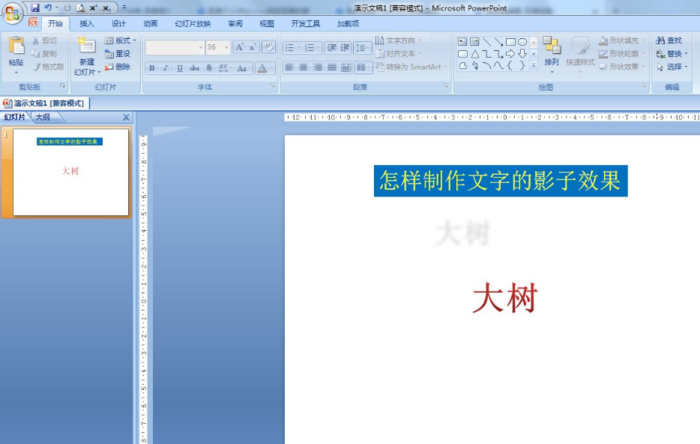
1、點擊插入——藝術字——選擇紅色最下方的樣式——輸入:大樹。
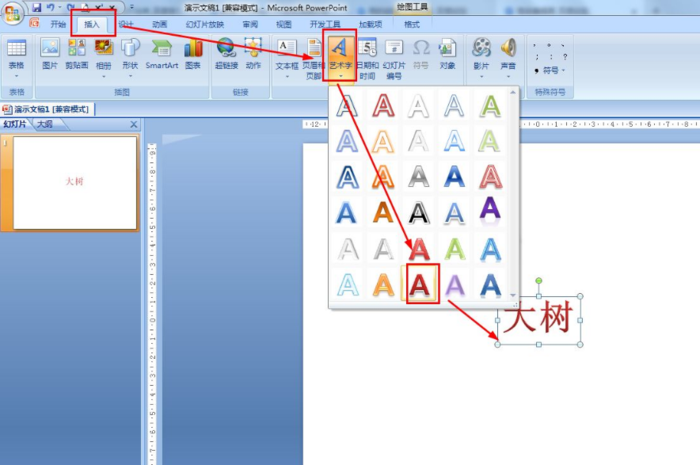
2、點擊開始——點擊繪圖右下角的箭頭,打開對話框。
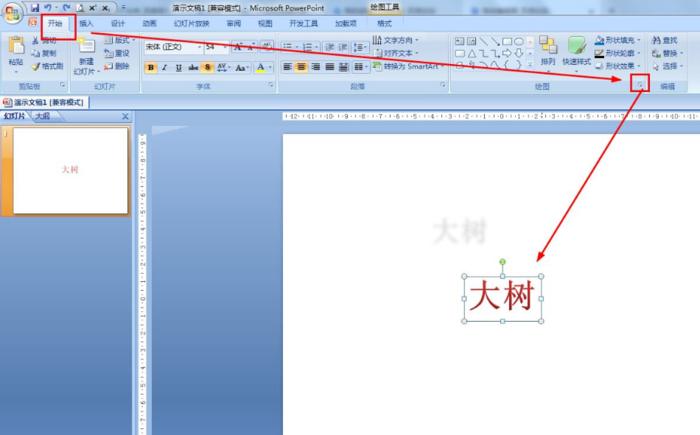
3、點擊陰影——設置透明度、大小、模糊、角度和距離——點擊關閉。

4、也可以點擊開始——點擊形狀效果右側下拉箭頭。
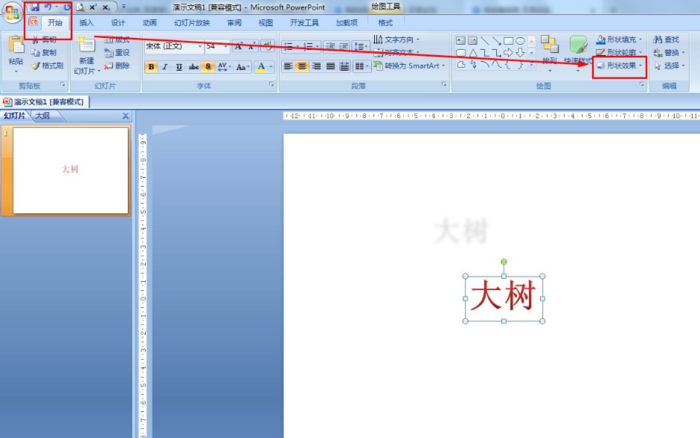
5、點擊陰影——在彈出的選項中選擇一種陰影的效果。
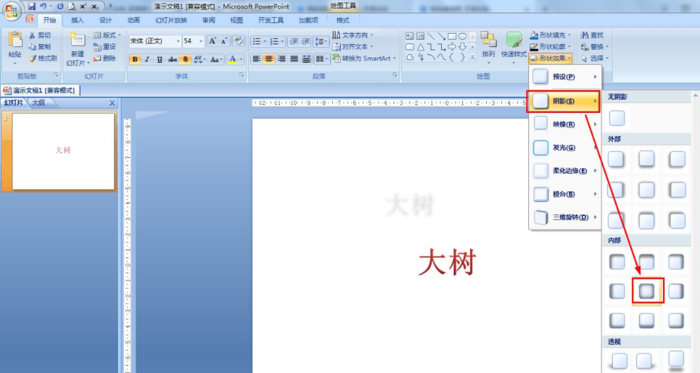
文章為用戶上傳,僅供非商業瀏覽。發布者:Lomu,轉轉請註明出處: https://www.daogebangong.com/zh-Hant/articles/detail/How%20to%20use%20ppt%20to%20make%20text%20with%20shadow%20effect.html

 支付宝扫一扫
支付宝扫一扫 
评论列表(196条)
测试